Bemærkninger!:
-
Hvis du kører Windows i S-tilstand, er det strømlinet til mindre sikkerhed, så området Virus & trusselsbeskyttelse har færre muligheder end dem, der er beskrevet her. Dette skyldes, at den indbyggede sikkerhed i Windows i S-tilstand automatisk forhindrer virus og andre trusler i at køre på din enhed.
-
I tidligere versioner af Windows 10 kaldes Windows Sikkerhed Windows Defender Security Center.
Virus- & trusselsbeskyttelse i Windows Sikkerhed hjælper dig med at søge efter trusler på din enhed. Du kan også køre forskellige typer scanninger, se resultaterne af dine tidligere virus- og trusselsscanninger og få den nyeste beskyttelse, der tilbydes afMicrosoft Defender Antivirus.
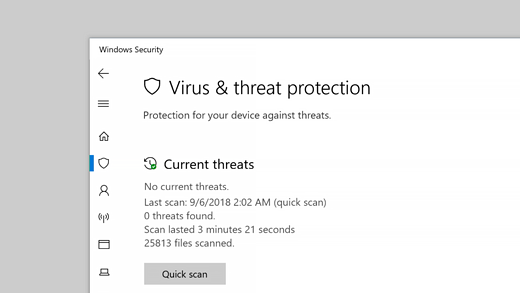
Under Aktuelle trusler kan du:
-
Se eventuelle trusler, der findes på din enhed i øjeblikket.
-
Se, hvornår der sidst blev kørt en scanning på enheden, hvor lang tid det tog, og hvor mange filer der blev scannet.
-
Start en ny hurtig scanning, eller gå ind i scanningsindstillingerne for at køre en mere omfattende eller brugerdefineret scanning.
-
Se trusler, der har været sat i karantæne, før de kan påvirke dig og alt, der er identificeret som en trussel, som du har givet tilladelse til at køre på din enhed.
Bemærk!: Hvis du bruger et antivirusprogram fra tredjepart, kan du bruge dets indstillinger for virus- og trusselsbeskyttelse her.
Kør de scanninger, du vil
Selvom Windows Sikkerhed er slået til, og det scanner din enhed automatisk, kan du når som helst udføre en yderligere scanning.
-
Hurtig scanning. Er du bekymret for, om du har gjort noget, der har fået en mistænkelig fil eller en virus over på din enhed? Vælg Hurtig scanning (kaldes Scan nu i tidligere versioner af Windows 10) for øjeblikkeligt at tjekke, om din enhed har nogen af de seneste trusler. Denne mulighed er nyttig, når du ikke vil bruge tid på at køre en fuld scanning på alle dine filer og mapper. Hvis Windows Sikkerhed anbefaler, at du kører en af de andre typer scanninger, får du besked, når den hurtige scanning er færdig.
-
Scanningsindstillinger. Vælg dette link for at vælge mellem følgende avancerede indstillinger for scanning:
-
Fuld scanning. Scanner alle filer og programmer på din enhed.
-
Brugerdefineret scanning. Scanner kun de filer og mapper, du vælger.
-
Microsoft DefenderOfflinescanning. Bruger de nyeste definitioner til at scanne din enhed for de nyeste trusler. Dette sker efter en genstart uden at indlæse Windows, så enhver vedvarende malware har sværere ved at skjule eller forsvare sig selv. Kør den, når du er usikker på, om enheden har været udsat for malware eller en virus, eller hvis du vil scanne enheden uden at have forbindelse til internettet. Den genstarter enheden, så sørg for at gemme alle åbne filer.
Du kan finde flere oplysninger under Hjælp med at beskytte min pc med Microsoft Defender Offline.
-
Bemærk!: Scanningsindstillinger blev kaldt Kør en ny avanceret scanning i tidligere versioner af Windows 10.
Administrer dine indstillinger for Virus- og trusselsbeskyttelse
Brug indstillingerne for Virus- og trusselsbeskyttelse, når du vil tilpasse dit beskyttelsesniveau, sende eksempelfiler til Microsoft, udelukke filer og mapper, du har tillid til, fra at blive scannet igen eller midlertidigt slå din beskyttelse fra.
Administrer din beskyttelse i realtid
Vil du stoppe beskyttelse i realtid et kort stykke tid? Du kan bruge indstillingen Beskyttelse i realtid til at slå den fra midlertidigt. Beskyttelse i realtid slås dog automatisk til igen efter kort tid for at fortsætte med at beskytte din enhed. Mens beskyttelse i realtid er slået fra, bliver de filer, du har åbnet eller downloadet, ikke scannet for trusler.
Bemærk!: Hvis den enhed, du bruger, er en del af en organisation, kan din systemadministrator forhindre dig i at slå beskyttelse i realtid fra.
Få adgang til beskyttelse fra skyen
Beskyt din enhed med adgang til de nyeste trusselsdefinitioner og registrering af trusselsadfærd i skyen. Denne indstilling giver Microsoft Defendermulighed for at få konstant opdaterede forbedringer fra Microsoft, mens du har forbindelse til internettet. Dette medfører, at truslerne identificeres, stoppes og rettes mere præcist.
Denne indstilling er slået til som standard.
Send os filer med automatisk indsendelse af eksempler
Hvis du har forbindelse til skyen med cloudbaseret beskyttelse, kan du få Defender til automatisk at sende mistænkelige filer til Microsoft for at kontrollere, om der er potentielle trusler. Microsoft giver dig besked, hvis du har brug for at sende flere filer, og advarer dig, hvis en ønsket fil indeholder personlige oplysninger, så du kan beslutte, om du vil sende den pågældende fil eller ej.
Hvis du er bekymret for en fil og vil sikre dig, at den blev sendt til evaluering, kan du vælge Send en prøve manuelt for at sende os en fil, du ønsker.
Manipulationsbeskyttelse forsvarer dine sikkerhedsindstillinger
Microsoft Defender Antivirusindstillinger kan nogle gange blive ændret af skadelige eller skødesløse apps eller processer. eller nogle gange af uvidende personer. Hvis Manipulationsbeskyttelse er aktiveret, kan vigtige indstillinger som beskyttelse i realtid ikke nemt eller ved et uheld blive deaktiveret.
Denne indstilling er som standard slået til for forbrugere.
Få mere at vide mere om Manipulationsbeskyttelse.
Beskyt filer mod uautoriseret adgang
Brug indstillingen Styret mappeadgang til at administrere, hvilke mapper apps, der ikke er tillid til, der kan foretage ændringer i. Du kan også føje flere apps til listen, der er tillid til, så de kan foretage ændringer i disse mapper. Dette er et effektivt værktøj til at gøre dine filer mere sikre mod ransomware.
Når du slår Styret mappeadgang til, vil mange af de mapper, du ofte bruger, blive beskyttet som standard. Det betyder, at indholdet i en af disse mapper, ikke kan åbnes eller ændres af ukendte apps eller apps, der ikke er tillid til. Hvis du tilføjer flere mapper, bliver de også beskyttet.
Få mere at vide mere om, hvordan du bruger Styret mappeadgang
Udeluk elementer fra virusscanninger
Det kan være tilfælde, hvor du ønsker at udelade bestemte filer, mapper, filtyper eller processer fra at blive scannet. Det kan f.eks. være, at de er elementer, du har tillid til, og du er sikker på, at det ikke er nødvendigt at bruge tid på at scanne dem. I disse sjældne tilfælde kan du tilføje en udeladelse for dem.
Få mere at vide om at føje en udeladelse til Windows Sikkerhed
Organiser dine meddelelser
Windows Sikkerhed sender meddelelser om enhedens tilstand og sikkerhed. Du kan slå disse meddelelser til eller fra på meddelelsessiden. I Virus- og trusselsbeskyttelseskal du i indstillinger for Virus- og trusselsbeskyttelse markere Administrer indstillinger, rulle ned til Meddelelser og markere Rediger indstillinger for meddelelser.
Beskyt din enhed med de nyeste opdateringer
Sikkerhedsviden (nogen gange kaldet "definitioner") er filer, der indeholder oplysninger om de nyeste trusler, der kan inficere din enhed. Windows Sikkerhed bruger sikkerhedsviden, hver gang der køres en scanning.
Microsoft downloader automatisk den nyeste intelligens til din enhed som en del af Windows Update, men du kan også tjekke det manuelt. På siden Virus- og trusselsbeskyttelse skal du under Opdateringer til virus- og trusselsbeskyttelse vælge Søg efter opdateringer for at søge efter den nyeste sikkerhedsviden.










